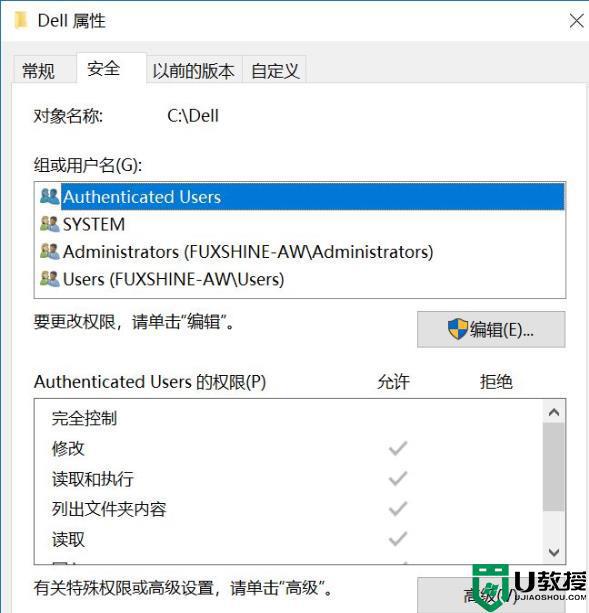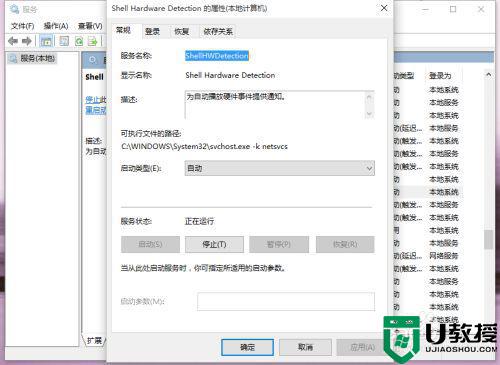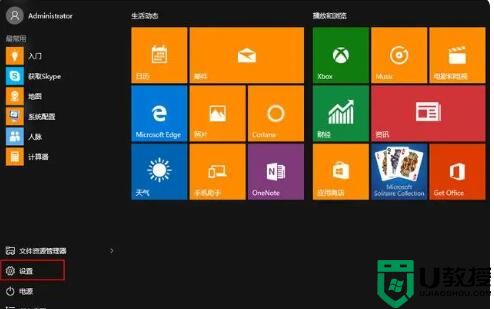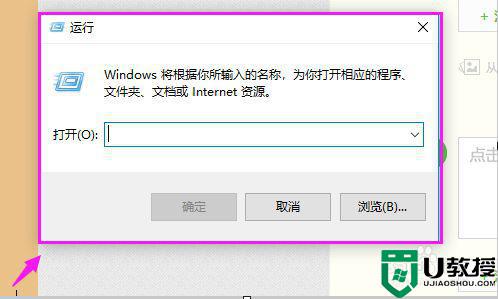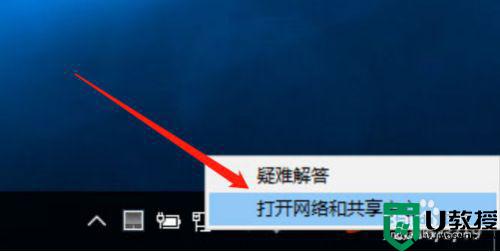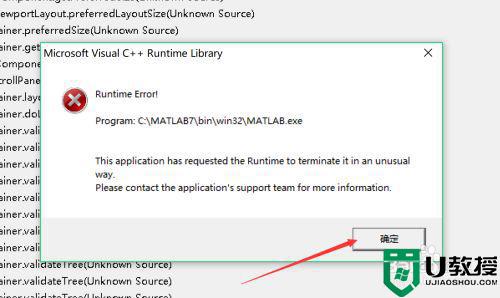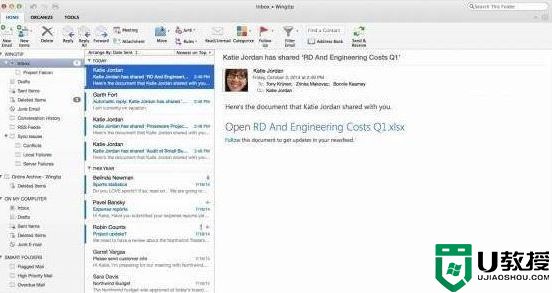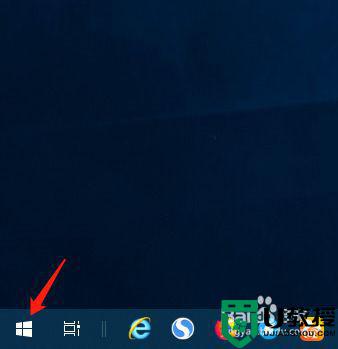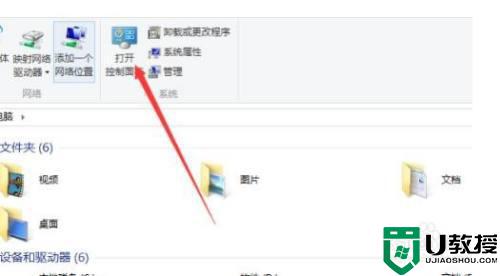win10显示ppt内容有问题无法读取怎么解决
时间:2021-01-12作者:zhong
有win10用户在打开ppt 的时候,出现显示ppt内容有问题无法读取的情况,有弹窗提示内容有问题可修复,但是修复后还是无法读取,那么win10显示ppt内容有问题无法读取怎么解决呢,下面小编给大家分享解决该问题的方法。
推荐系统:win10纯净版64位免激活
解决方法:
1、可以先打开office的ppt(本文以2013版本为例),单击左上角的“文件”,进入菜单后找到“选项”。
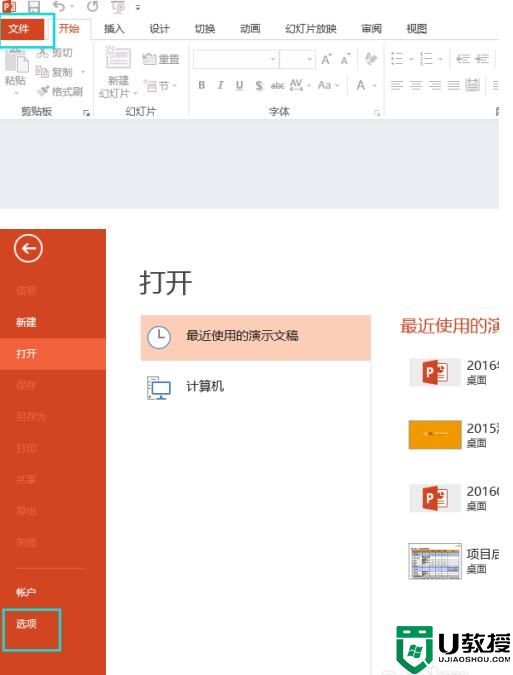
2、进入“选项”菜单后,找到“信任中心”里面的“信任中心设置”。
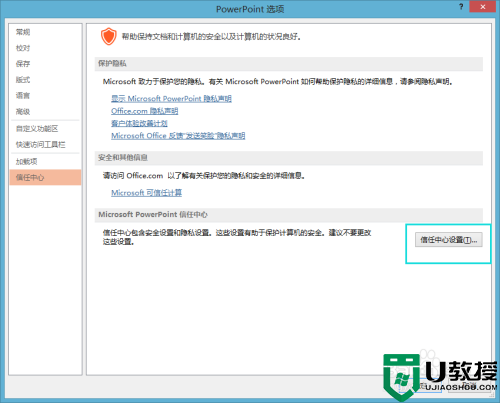
3、选择“受保护的视图”,看到右侧有3个带有对勾的选项。
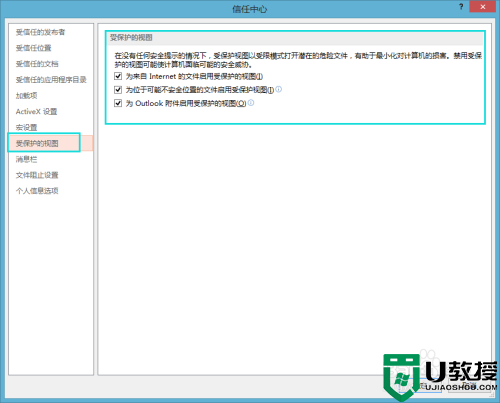
4、把那3个对勾都取消掉,点击右下角确定。
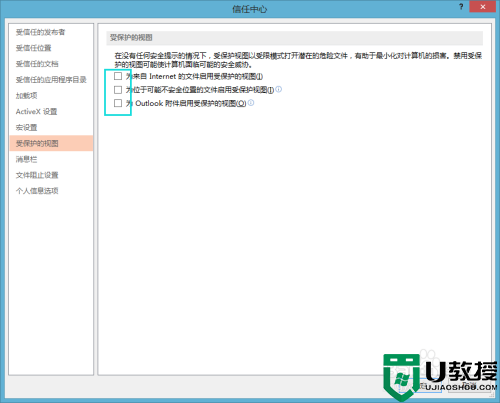
以上就是win10系统显示ppt内容有问题无法读取的解决方法,要是有遇到同样的问题,可以按上面的方法来进行解决。